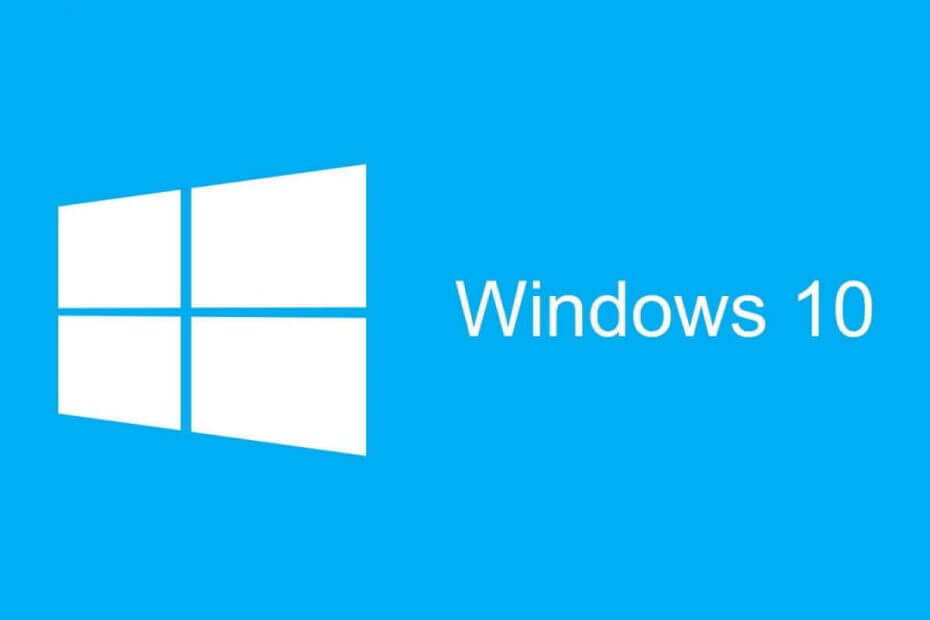
Tento softvér udrží vaše ovládače v činnosti a zaistí vám tak bezpečnosť pred bežnými chybami počítača a zlyhaním hardvéru. Skontrolujte všetky svoje ovládače teraz v 3 jednoduchých krokoch:
- Stiahnite si DriverFix (overený súbor na stiahnutie).
- Kliknite Spustite skenovanie nájsť všetky problematické ovládače.
- Kliknite Aktualizácia ovládačov získať nové verzie a vyhnúť sa poruchám systému.
- DriverFix bol stiahnutý používateľom 0 čitateľov tento mesiac.
Ak chceš šetrite čo najviac energie pri používaní počítača môžete zvážiť použitie Možnosť dlhodobého spánku. Táto možnosť nie je v systéme Windows 10 predvolene povolená, to však neznamená, že ju nie je možné pridať do ponuky Štart.
Väčšina stolných počítačov sa dodáva s Možnosť spánku predvolene povolené. Pomocou možnosti spánku môžete vypnúť väčšinu hardvéru počítača a ukladať svoje aktuálne informácie do pamäte RAM.
Počas používania Režim spánku, váš počítač bude stále spotrebovávať určitú energiu, aj keď oveľa menej. Preto je dobré použiť možnosť Spánok, ak sa chystáte byť mimo počítača na krátku dobu.
Jednou z výhod režimu spánku je, že sa „prebudí“ z režimu spánku iba za pár sekúnd, takže môžete ľahko pokračovať tam, kde ste prestali.
Ak váš počítač neopustí režim spánku, pozrite sa na tohto šikovného sprievodcu na vyriešenie problému. Na druhej strane, ak máte problém s udržaním počítača v režime spánku, odporúčame vám pozrite sa na tento článok nájsť riešenie.
Kroky na pridanie možnosti dlhodobého spánku v ponuke Štart systému Windows 10
Pokiaľ ide o možnosť dlhodobého spánku, funguje podobným spôsobom, ale ukladá vaše otvorené dokumenty a spustené aplikácie na pevný disk a vypína počítač.
V režime dlhodobého spánku váš počítač spotrebúva nulovú elektrickú energiu, takže je dobré túto možnosť využiť, ak sa chystáte na chvíľu preč a chcete po návrate pokračovať tam, kde ste prestali.
Jedinou nevýhodou režimu dlhodobého spánku je, že jeho spustenie trvá o niečo viac v porovnaní s režimom spánku. Pozrime sa, ako povoliť režim dlhodobého spánku v systéme Windows 10:
- Otvorené Ovládací panel a prejdite na Hardvér a zvuk> Možnosti napájania.
- Kliknite na položku Vybrať, čo robia tlačidlá napájania.
- Ďalej kliknite na odkaz Zmeniť nastavenia, ktoré sú momentálne nedostupné. Toto vám umožní zmeniť možnosti vypnutia.
- Skontrolujte režim dlhodobého spánku (Zobraziť v ponuke Napájanie).
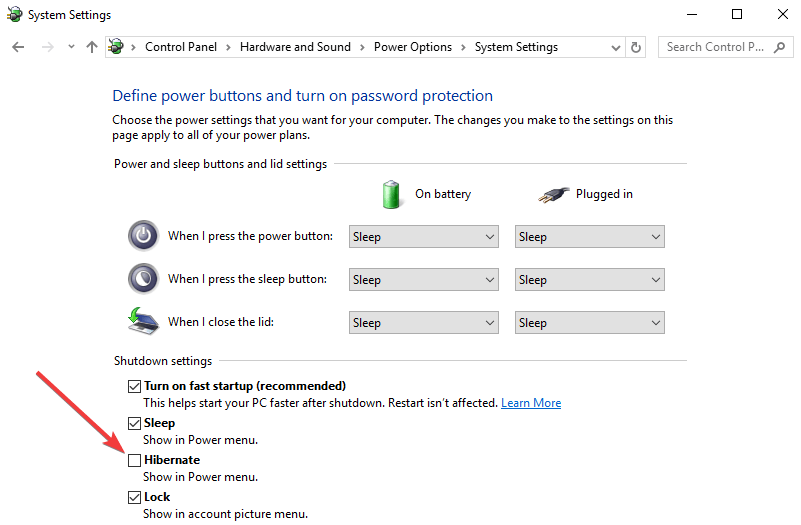
- Kliknite na Uložiť zmeny a je to.
Ak nenájdete svoje plány napájania, získajte ich späť podľa jednoduchých krokov v tomto článku.
Nemôžete otvoriť Ovládací panel v systéme Windows 10? Ak chcete nájsť riešenie, pozrite si tohto podrobného sprievodcu.
Teraz by ste mali mať v ponuke Štart k dispozícii možnosť dlhodobého spánku. Ak máte nejaké pripomienky alebo otázky, siahnite po komentároch nižšie.
Po povolení režimu dlhodobého spánku v systéme Windows 10 sa môžu, bohužiaľ, vyskytnúť rôzne technické problémy. Môže napríklad dôjsť k zlyhaniu počítača v režime dlhodobého spánku. V iných prípadoch môže váš počítač trvať príliš dlho, kým sa prebudí z hibernácie.
V prípade, že narazíte na niektorý z týchto problémov, môžete použiť nižšie uvedených sprievodcov riešením problémov. Postupujte podľa pokynov v príslušných príručkách a mali by ste byť schopní problém vyriešiť už za pár minút.


